Como ver suas histórias arquivadas no Instagram

As histórias têm sido uma das maiores características de redes sociais dos últimos anos. O Snapchat os lançou primeiro, mas agora todas as redes sociais do WhatsApp para o Instagram têm histórias. Também houve uma mudança de mensagens que desaparecem. As pessoas já não parecem querer que as fotos que elas tiram desapareçam no éter. Para esse fim, o Instagram recentemente adicionou um arquivo de histórias. Agora, quando você cria uma História do Instagram, ela é salva automaticamente no Arquivo.
RELACIONADAS: O que são as “histórias” do Instagram e como eu as uso?
Para acessar o arquivo do Instagram, acesse seu perfil e toque no ícone "Arquivo" no canto superior direito.
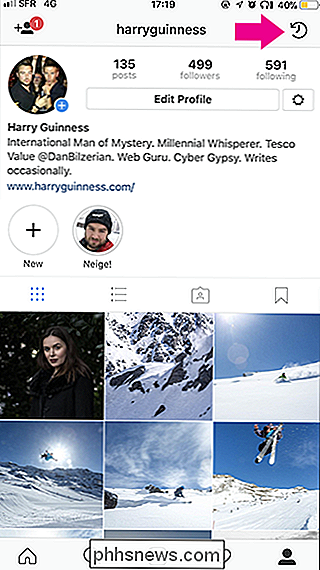
Mostra um arquivo de todas as suas histórias.
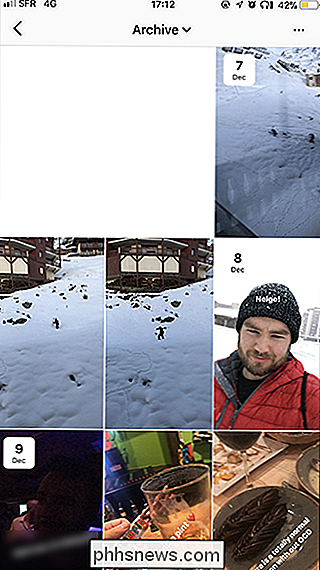
RELACIONADO: Como arquivar mensagens no Instagram (sem excluí-las)
Se você quiser para ver as postagens que você arquivou, toque em "Arquivar" e depois na opção "Postagens". Você pode trocar de volta usando o mesmo método.
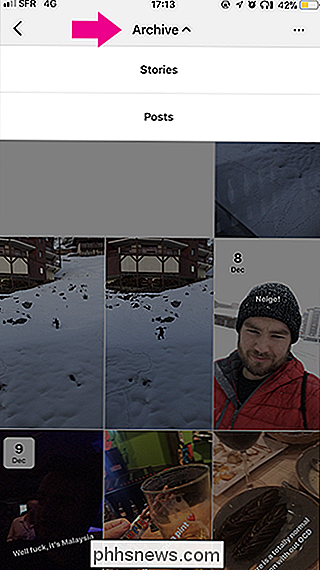
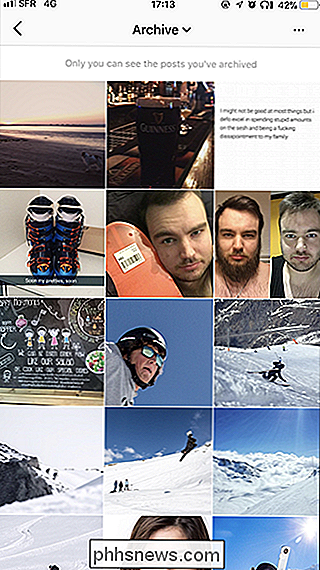
Se você não quiser que o Instagram salve automaticamente as mensagens no Arquivo, toque nos três pontos no canto superior direito, toque na opção “Configurações”, e então desligue o botão “Configurações”. Salvar para arquivar ”alternar.
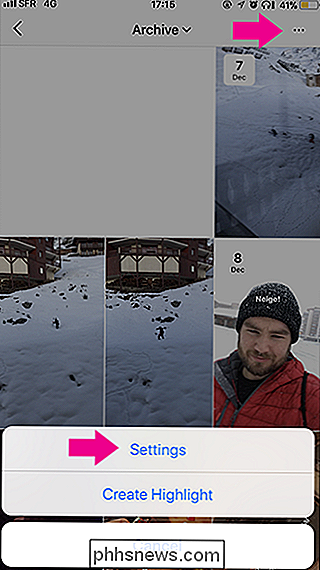
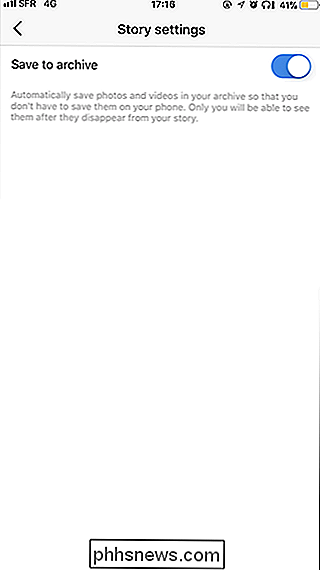
Se você quiser publicar uma história do seu arquivamento no seu perfil para que todos possam ver o tempo todo, toque nos três pequenos pontos no canto superior direito e escolha a opção“ Criar destaque ”
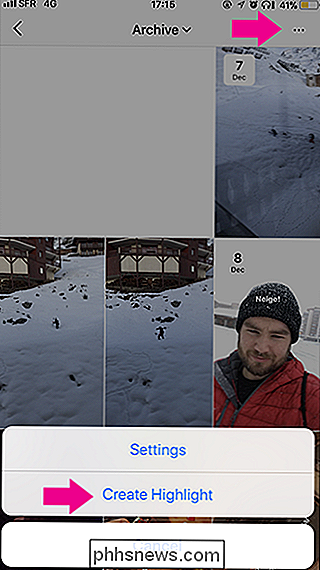
Selecione a história que você deseja usar como destaque e, em seguida, toque na opção "Avançar". Você pode dar ao seu Destaque um título ou editar a pré-visualização circular que aparece no seu perfil. Toque em "Adicionar" quando estiver pronto.
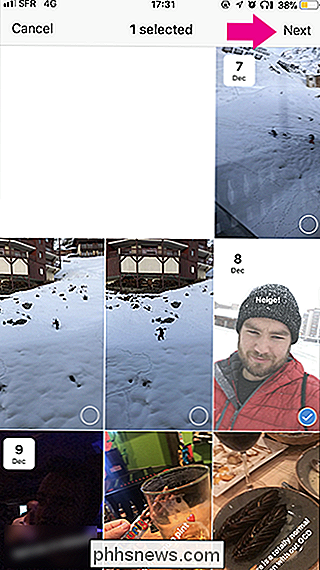
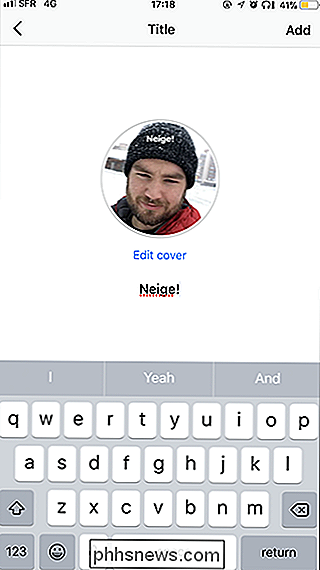
Agora, quando alguém visitar seu perfil, ele poderá ver a história apenas tocando nela. Você também pode adicionar um novo Highlight ao tocar no ícone do plus no seu perfil.
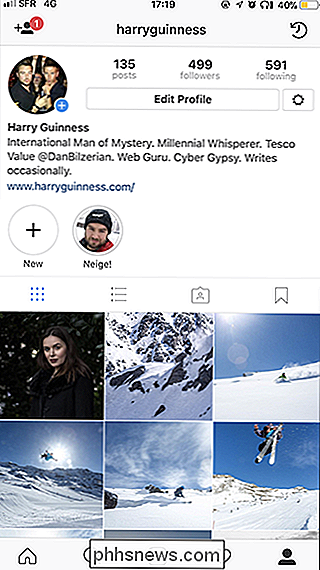
O Instagram Stories é muito popular, por isso é bom ver alguns recursos úteis, como o Archive, adicionados. Agora você pode usar Histórias para capturar momentos importantes sem temer que eles simplesmente desapareçam em 24 horas.

Como manter seu cortador de grama Então ele dura (quase) para sempre
O cortador de grama é uma daquelas ferramentas que muitas pessoas não pensam muito a respeito, exceto quando precisam usá-lo. No entanto, se você quiser durar por um longo tempo sem muito barulho, há algumas coisas rápidas que você vai querer fazer toda primavera. RELACIONADO: As Ferramentas Básicas que Todo Bricolage Deve Possuir O bom A notícia é que os cortadores de grama podem ser muito tolerantes.

Como usar o Fraps para gravar vídeos de seus jogos no PC
Fraps é mais conhecido como uma maneira fácil e leve de ver uma leitura ativa dos quadros de seus jogos de PC por segundo - nome vem. Mas também é uma forma surpreendentemente flexível de gravar imagens de jogos por postar no YouTube, Twitch e outros serviços de vídeo na web. O uso relativamente baixo de recursos e a fácil ativação o tornam ideal para iniciar e parar rapidamente a função de gravação.



